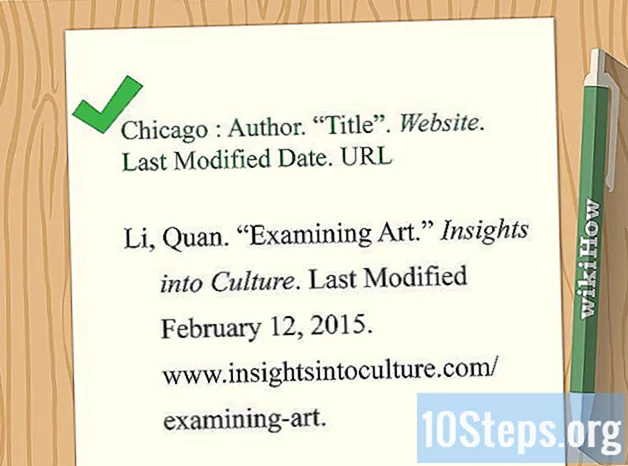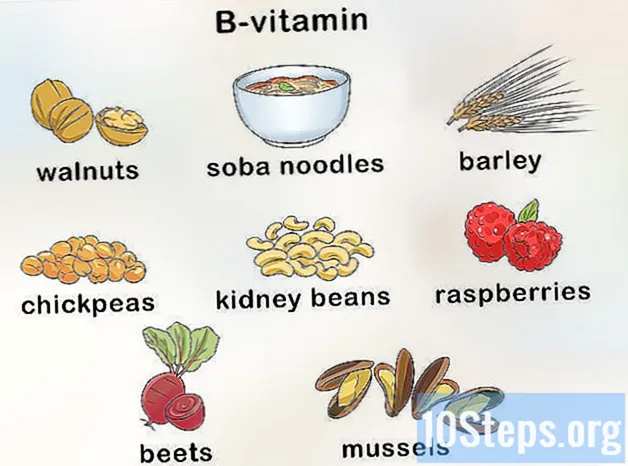Obsah
Ostatné oddiely ČLÁNOK VIDEOČi už plníte domácu úlohu alebo koncipujete článok v programe Microsoft Word, môže byť dôležité vedieť, koľko slov ste napísali. Našťastie má Word ľahko použiteľný zabudovaný nástroj na sledovanie počtu slov v každej z jeho verzií, vrátane stolných, mobilných alebo online. Stačí zvoliť správnu ponuku, ktorá sa líši podľa verzie, klepnúť alebo kliknúť na počet slov a získate ďalšie informácie.
Kroky
Metóda 1 zo 4: Word pre PC alebo Mac
Spustite program Microsoft Word. Môžete to urobiť dvojitým kliknutím na ikonu Word na ploche, na paneli úloh (Windows) alebo Dock (Mac). Ak nevidíte ikonu, kliknite na ponuku „Štart“ v ľavom dolnom rohu obrazovky počítača. Kliknite na rozbaľovaciu ponuku „Všetky programy“ a vyberte program Microsoft Word.
- V systéme Mac kliknite na ikonu Launchpad (sivá raketová loď) v doku. Do vyhľadávacieho panela v hornej časti obrazovky zadajte „Word“.

Prejdite na existujúci dokument. Ak chcete otvoriť dokument, choďte do ponuky Súbor a potom kliknite na Otvoriť. Zobrazí sa dialógové okno so zoznamom dostupných dokumentov.
Vyberte dokument. V dialógovom okne prejdite na dokument, ktorý chcete otvoriť. Vyberte dokument a po jeho zvýraznení kliknite na Otvoriť v pravom dolnom rohu dialógového okna.
Vyberte položku Nástroje. Po otvorení dokumentu vyberte ponuku Nástroje v hornej časti okna.- Tento krok sa týka iba systému MAC OS.
Prejdite na položku Počet slov. V rozbaľovacej ponuke Nástroje kliknite na možnosť Počet slov.
- Ak nepoužívate počítač Mac, v hornej časti sa nezobrazí nadpis Nástroje. V takom prípade prejdite na kartu Kontrola v hornej časti dokumentu. Až tam budete, uvidíte v ľavej časti sekcie „Počet slov“.
Skontrolujte počet slov. Otvorí sa okno s počtom slov a počtom znakov, odsekov, riadkov a stránok, ktoré dokument obsahuje.
- V mnohých dokumentoch sa počet slov zobrazuje naživo na ľavej strane spodnej lišty okna dokumentu. Kliknutím na tento počet slov získate ďalšie informácie, napríklad počet strán a znakov.
Metóda 2 zo 4: Vyhľadanie počtu slov pre konkrétnu časť textu
Umiestnite kurzor na začiatok textu, ktorý chcete počítať. Kliknite na začiatok vety, odseku alebo časti textu, pre ktorý chcete počítať slovo.
Zvýraznite časť textu. Presuňte kurzor na koniec textovej časti, ktorá by teraz mala byť zvýraznená modrou farbou.
Kliknite na ponuku Nástroje. Vyberte ponuku Nástroje v strede hore v okne dokumentu.
Kliknite na Počet slov. V rozbaľovacej ponuke Nástroje vyberte Počet slov. Na obrazovke sa zobrazí okno s počtom slov, znakov, riadkov, stránok a odsekov.
- Počet slov pre vybranú časť textu sa zvyčajne zobrazí na dolnom paneli dokumentu.
Metóda 3 zo 4: Word pre mobil
Spustite mobilnú aplikáciu Microsoft Word. Vo svojom smartfóne alebo tablete ju spustíte klepnutím na aplikáciu Word.
Otvorte dokument. Aplikácia zvyčajne otvorí posledný dokument, na ktorom ste pracovali. Ak nie, zobrazí sa zoznam naposledy otvorených súborov. Klepnite na súbor, na ktorom chcete pracovať.
Klepnite na ponuku Upraviť. Po otvorení dokumentu klepnite na ponuku Upraviť (veľké písmeno „A“ s ikonou ceruzky) v strede hore na obrazovke. V dolnej polovici obrazovky sa otvorí ponuka Úpravy.
- V programe Word pre iPad jednoducho klepnite na ponuku „Kontrola“ v strede hore na obrazovke tabletu.
Klepnite na „Domov.„Domov sa nachádza na ľavej strane panela s ponukami Upraviť. Otvorí sa rozbaľovacie menu.
Klepnite na „Skontrolovať.„Ponuka Kontrola sa nachádza v dolnej časti rozbaľovacej ponuky Upraviť.
Klepnite na „Počet slov.„Počet slov je v dolnej časti ponuky Recenzia. Keď na ňu klepnete, zobrazí sa počet slov, znakov a stránok v dokumente.
- V programe Word pre iPad je počet slov ikona, niekoľko riadkov s číslami „123“ zobrazenými v ľavom hornom rohu na paneli hlavnej ponuky v ponuke Kontrola.
- Zvýraznite časť textu klepnutím na ňu prstami a potom klepnutím na Počet slov zobrazte počet slov vo zvýraznenej časti dokumentu.
Metóda 4 zo 4: Word Online
Spustite Word online. Prejdite na stránku office.live.com a prihláste sa pomocou svojho ID a hesla Microsoft alebo použite bezplatnú verziu.
Otvorte dokument. Na ľavej strane obrazovky vyberte nedávny dokument.
- Ak nevidíte dokument, ktorý chcete upraviť, vyberte možnosť Otvoriť na jednom disku alebo Otvoriť z Dropboxu v ľavom dolnom rohu okna.
Skontrolujte počet slov. Keď máte otvorený dokument, skontrolujte ľavú spodnú stranu dokumentu. Počet slov sa automaticky zobrazuje v dolnej posuvnej lište.
Otázky a odpovede pre komunitu
Ako vyberiem oblasť na počet slov v programe Word 2016?
Zvýraznite priechod; mal by ukazovať počet slov.
Keď sa nachádzam v oblasti hlavičiek, Word mi nezobrazí počet slov. Čo môžem urobiť?
Vyberte všetky slová v hlavičke a počet slov pre zvýraznené slová sa zobrazí v poli pre počet slov na stavovom riadku.
V ľavom dolnom rohu nevidím počet slov. Prečo nie?
Kliknite pravým tlačidlom myši na stavový riadok a kliknite na položku „Počet slov“, aby mal vedľa seba začiarknutie.
Ako to urobím v programe Word 97?
Prejdite na panel s nástrojmi a kliknite na položku Nástroje. Tu prejdite na tretiu možnosť „Počet slov“. Zobrazí sa obrazovka, ktorá zobrazuje počet strán, počet slov, počet znakov atď. Ak chcete získať počet slov pre malú časť, jednoducho vyberte sekciu a potom otvorte obrazovku Počet slov. MS Word 97, bohužiaľ, neponúka „živé počítanie“ (stále na obrazovke) ako moderné verzie Wordu.
Čo robiť, ak program MS Word pri kontrole počtu slov hľadá chyby v korektúre? Odpoveď
Existuje spôsob, ako v dokumente uviesť počet slov, ktorý sa týka iba konkrétnej oblasti textu? Odpoveď
Tipy
- Ak chcete zaistiť, aby bol počet slov vo vašich dokumentoch vždy viditeľný, vyberte v ponuke Predvoľby v ľavom hornom rohu počítača Mac alebo PC možnosť Zobraziť. Začiarkavacie políčko naľavo od položky „Počet živých slov“.
- V programe Word pre PC / Mac sa uistite, že je okno aplikácie Microsoft Word úplne maximalizované. V opačnom prípade je možné okno presunúť v rámci viditeľnej oblasti a počet slov v dolnej časti dokumentu môže byť skrytý.
Každý deň sa na wikiHow tvrdo snažíme, aby sme vám poskytli prístup k pokynom a informáciám, ktoré vám pomôžu žiť lepší život, či už vás bude udržiavať bezpečnejšie, zdravšie alebo zlepšovať vašu pohodu. Uprostred súčasnej krízy v oblasti verejného zdravia a hospodárskej krízy, keď sa svet dramaticky mení a my sa všetci učíme a prispôsobujeme sa zmenám v každodennom živote, ľudia potrebujú wikiHow viac ako kedykoľvek predtým. Vaša podpora pomáha wikiHow vytvárať podrobnejšie ilustrované články a videá a zdieľať našu dôveryhodnú značku inštruktážneho obsahu s miliónmi ľudí po celom svete. Zvážte, prosím, prispieť na wikiHow ešte dnes.